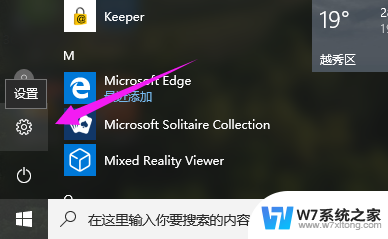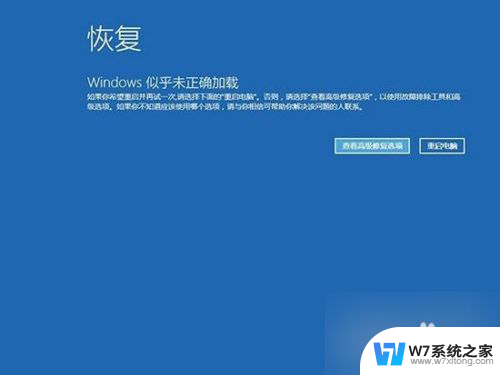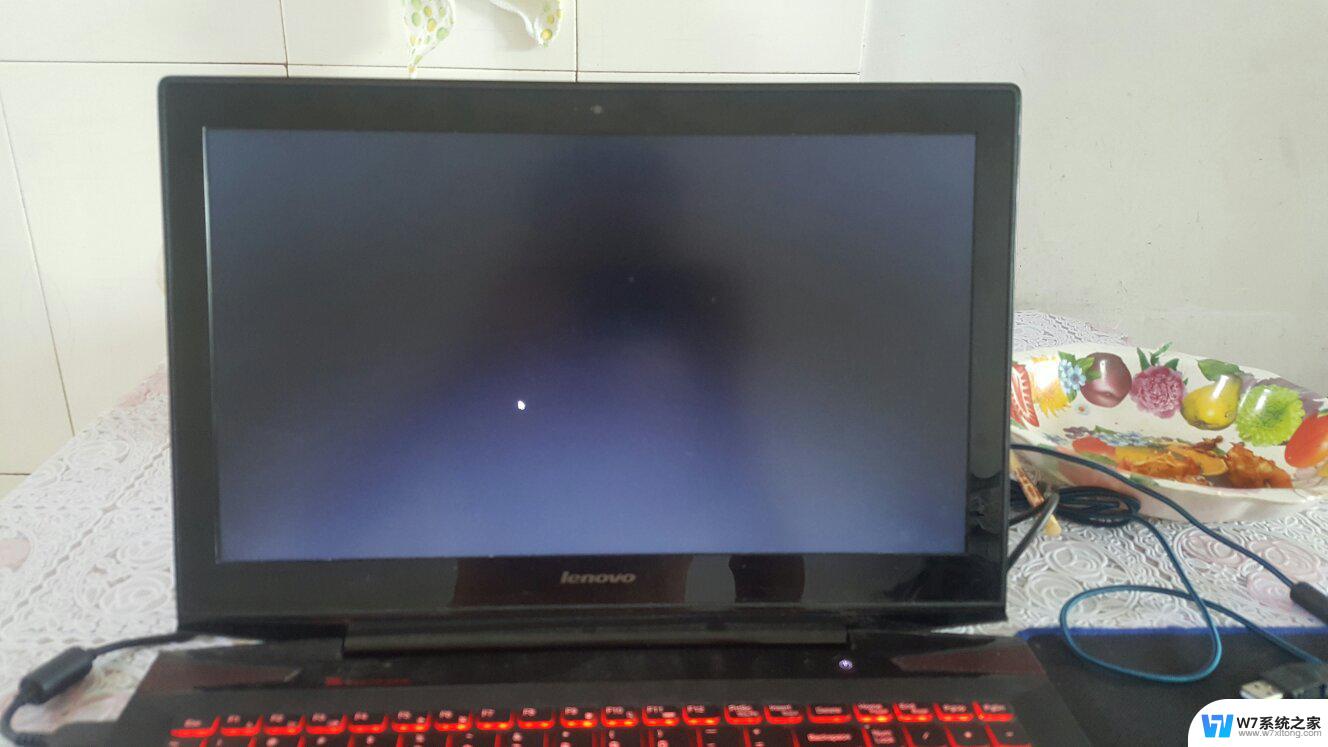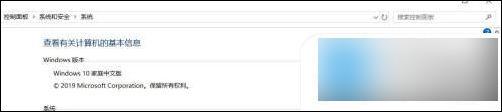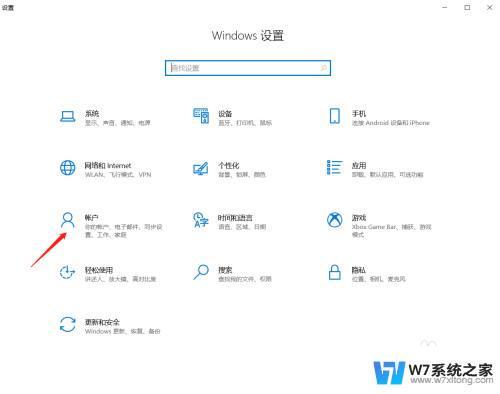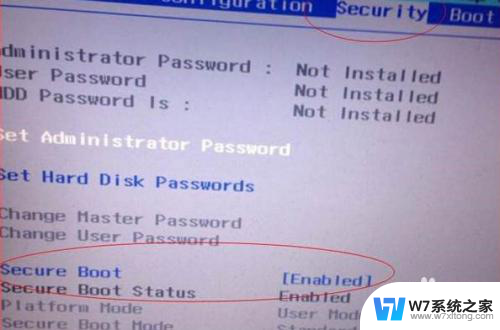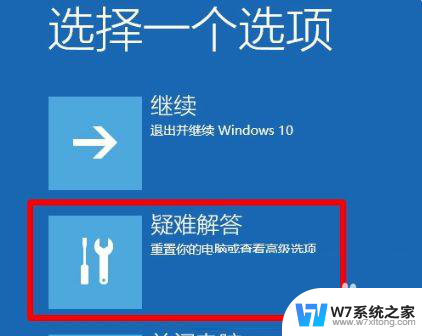win10系统黑屏后进入登录界面 Win10黑屏无法进入桌面解决方法
Win10系统黑屏后进入登录界面是许多用户在使用电脑时遇到的问题,这种情况可能是由于系统出现错误或驱动问题所导致的,在面对这种情况时,我们可以通过一些简单的方法来解决,从而让我们顺利进入桌面并继续使用电脑。接下来我们将介绍一些Win10黑屏无法进入桌面的解决方法,希望能帮助到遇到这一问题的用户。
操作方法:
1.出现黑屏情况要区分,初次安装系统。或更新系统之后,会不能立马进入系统,属正常现象,等一段时间就好了。这里主要说的登录屏幕黑屏之后,其他应用程序都能使用的情况。
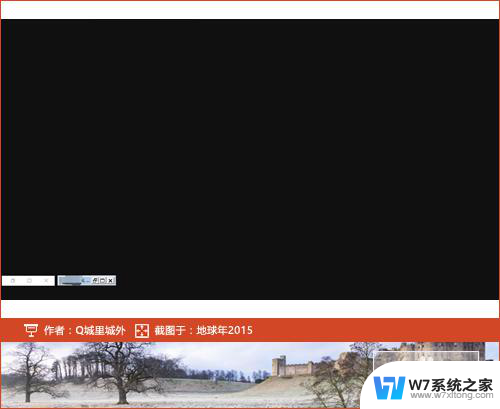
2.只有符合上述情况,可按Ctrl+Shift+Esc,正确调出任务管理器。如果调出任务管理器发现底部有显示“详细信息”的,直接点击一下,就是我们要的界面了。
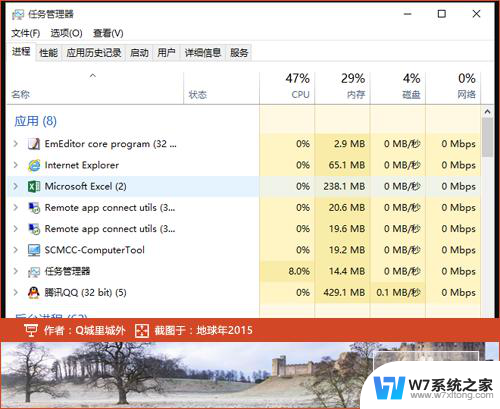
3.然后找到一个叫:“Windows 登录应用程序”的名称,这个隐藏的比较深。要仔细找一下,通常会在离底端不远的地方。
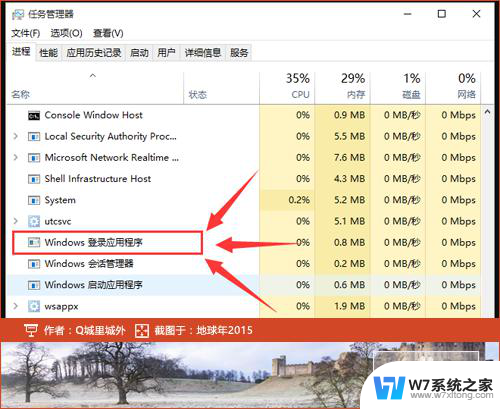
4.上面的名称如果找不到,还可以在选项卡的“详细信息”找到“Winlogon.exe”。在查找的时候,可通过按键盘“W”键,来切换查找。
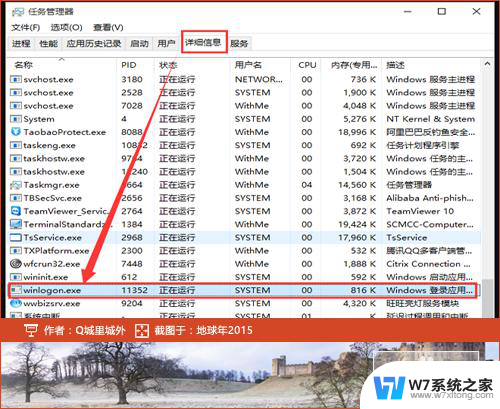
5.当我们找到上面任意一个名称之后,通过点击鼠标右键。在弹出菜单中,直接点击“结束任务”,不要犹豫。
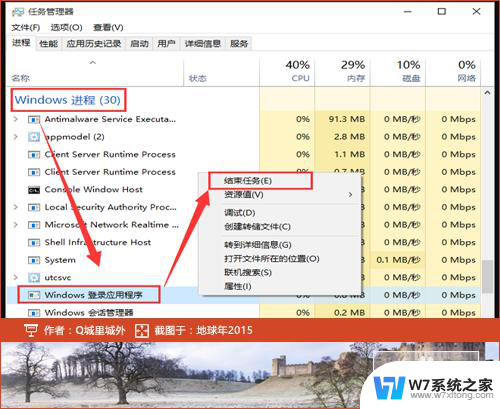
6.最后一步,勾选上“放弃未保存的数据并关闭”,然后点击旁边的“关闭”即可。注意:如果有重要数据(excel表格)要保存,此时可通过Alt+Tab来切换应用窗口并保存即可。
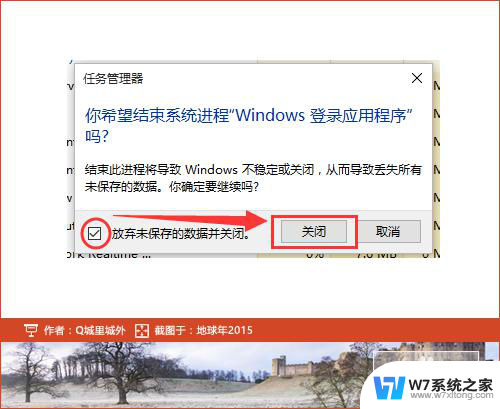
7.完成。
以上就是win10系统黑屏后进入登录界面的全部内容,碰到同样情况的朋友们请尽快按照小编的方法处理,希望对大家有所帮助。